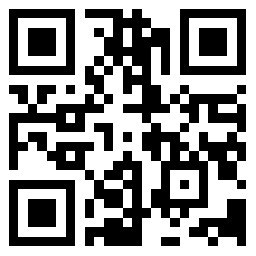Windows Server 2008 R2搭建ownCloud
1.先在Windows Server 2008下安装IIS7.0,注意在选择组件的时候选上CGI模块(这样可以启用IIS的FastCGI模块)
2.安装PHP,最好是安装带FastCGI快速安装的版本,这样比较方便,在安装的时候直接选择IIS FastCGI即可完成PHP的安装。
3.安装MySQL。虽然ownCloud支持三种数据库,但是事实上只有MySQL下的ownCloud比较稳定和功能强大,因此请务必安装MySQL。并且在MySQL数据库中添加一个库,字符集为utf8 -- UTF-8 Unicode,排序方法选择utf8_general_ci即可。(请不要选择GBK这一类编码,这样会导致不可预知的问题)
4.解压目录和配置权限:将ownCloud解压到一个你指定的地方,并且将该文件夹指定权限为users可写。
5.权限配置(2):在php安装目录下的PHP.ini里面搜索一项为upload_tmp_dir,找到=号后面的地址,这个目录同时也给予users可写权限。
6.配置PHP核心参数文件以支持大文件上传:在php安装目录下,找到php.ini,搜索upload_max_filesize和post_max_size,后面的参数值都改为1G。这样可以支持大文件上传。
7.简单地配置IIS以支持大文件上传:由于IIS存在检查模块,使得大文件上传仍然不可用,此时可以在IIS信息服务管理的左侧点击服务器,选择模块,再找到一项叫RequestFilteringModule,选中后在右边点击解除锁定。再新建你的站点,指向owncloud目录(或者是owncloud的上级目录也可以,这样可以多网站管理),选中网站后,选择模块,找到一项叫RequestFilteringModule,点中后删除该模块,即可解除IIS的上传限制。
8.输入http://域名/index.php(如果是owncloud不是根目录,请自行匹配地址),输入管理员账户密码,并且配置数据库连接方式和data目录。注意如果data目录要放置于网站根目录外,请确保该data目录users有写权限;另外,如果你以前测试过owncloud,请使用另外一个管理员账户名称,因为owncloud默认会创建一个叫oc_xxx的数据库账户来达到操作数据库的目的,否则会出现access denied的错误。
至此,ownCloud的搭建就顺利完成了。